您的设备与此版本不兼容错误是用户在尝试从Google Play商店安装应用程序时遇到的Android设备面临的常见错误。该错误可能非常令人沮丧,因为它禁止您安装所需的应用程序。尽管该错误听起来很麻烦,但您可以尝试在几秒钟内修复它。
请继续阅读,了解如何轻松修复“您的设备与此版本不兼容”错误。那么,让我们跳进去,好吗?
注意:请注意,步骤和屏幕截图可能会因Android设备的型号和版本而略有不同。请尝试在您的设备上找出正确的路径,如果您不知所措,请通过评论部分与我们联系。
解决方案1:使用其APK文件安装应用程序
如果上述方法都不能解决您的兼容性问题,则实际上可能是因为您的手机无法运行您尝试安装的应用程序。但是,还有最后一个解决方案,我们可以尝试为您提供所需的应用程序!
在此解决方案中,我们将详细介绍如何从Internet下载所需应用程序的Android应用程序包(APK)文件,并通过一些简单的步骤将其安装在您的设备上。
注意:此解决方案涉及 3 个主要步骤。第一步是允许您的设备从外部来源下载和安装应用程序,第二步是查找您的Android操作系统版本,第三步是找到您计划在设备上安装的应用程序的合适APK文件版本。
部分 4.1: 允许从外部源安装应用程序
步骤1: 默认情况下,Android设备应该只能从Google Play商店下载和安装应用程序。所有其他来源都被阻止。因此,让我们首先取消阻止从这些外部来源下载和安装应用程序。
首先,通过单击其图标启动“设置”应用程序。
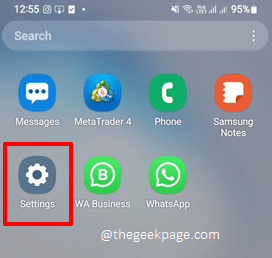
步骤2:在“设置”屏幕上,找到并单击“应用程序”磁贴。
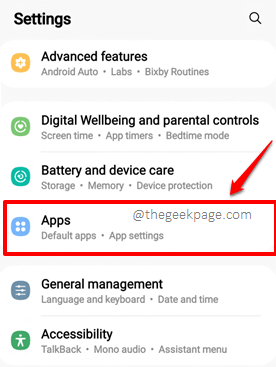
第三步: 在应用程序屏幕的右上角,单击 3 个垂直点图标。
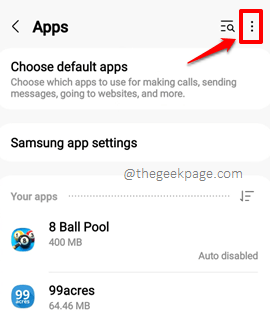
步骤4: 从弹出的小菜单中,单击“特殊访问”选项。
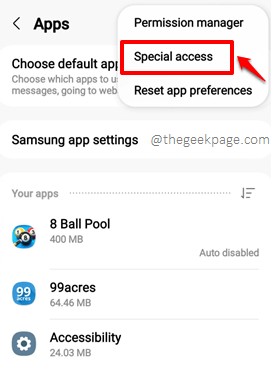
步骤5:在随后的屏幕上,单击“安装未知应用程序”选项。
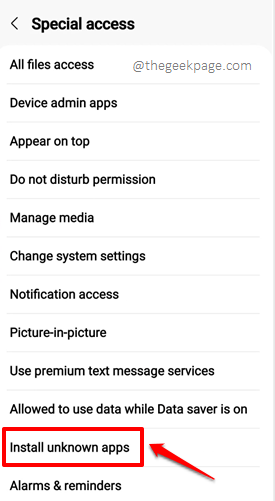
步骤6: 现在,您将能够看到源列表,您可以从中下载和使用其APK安装应用程序。您需要启用与计划从中安装应用程序的源相对应的切换按钮。我正在使用Chrome浏览器下载该应用程序,下载APK后,如果我单击下载的APK,我的文件管理器将安装该应用程序。所以我已经将切换按钮切换到 ON 状态,用于源 铬 和 我的文件.
注意:您将在屏幕顶部看到一条警告,指出从此来源安装应用程序可能会使您的手机和数据面临风险。可以覆盖这些设置。但是,如果您担心,则可以跳过此解决方案。如果您从不安全的来源下载APK,那么您的手机和数据实际上可能会面临风险。
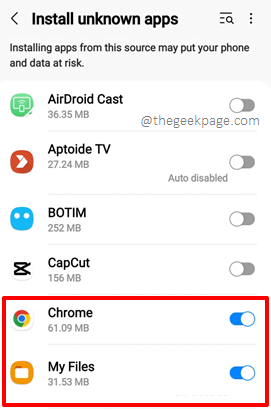
第 4.2 节:查找您的安卓版本
在本节中,我们将找到您的设备正在运行的Android版本。使用此版本,我们将找出可以在您的设备上运行良好的APK文件。
步骤1: 启动“设置”应用程序,向下滚动并单击“关于手机”选项。
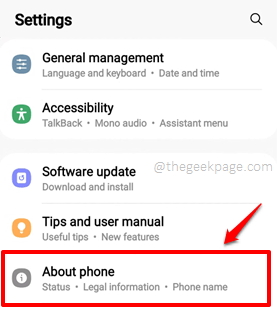
步骤2: 在“关于电话”屏幕上,找到并单击“软件信息”选项。

步骤3: 现在,在“软件信息”屏幕上,在Android版本部分下,您将能够找到运行设备的Android操作系统版本。记下此安卓版本号。在下面的示例中,它是 12。
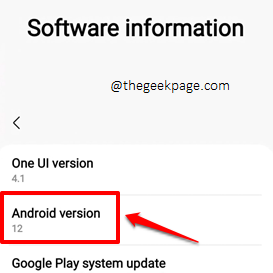
部分 4.3.. 从外部源下载并安装 APK 文件
您现在已经允许您的设备从外部来源下载和安装应用程序,并且您知道您的Android版本。因此,我们不需要更多的东西。让我们继续获取您的APK文件!
第 1 步:打开任何网络浏览器。在此步骤中,以Chrome为例。
现在搜索您获得的应用程序 您的设备与此版本不兼容 错误。您需要遵循以下格式。
Format: <Application_Name> <Android_Version> APK Example: Candy Crush 12.0 APK
单击任何可信任的APK可下载网站返回的链接。
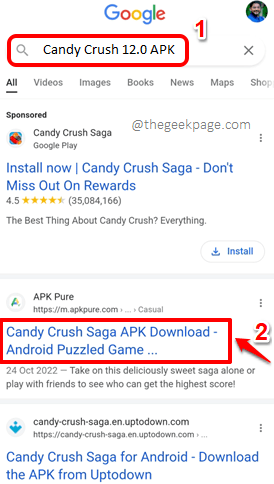
第2步: 找到要下载的APK文件,然后单击“下载”按钮。

步骤3: 下载文件后,您将收到如下所示的通知。点击它。
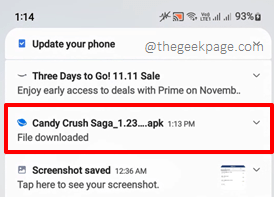
步骤4: 一旦要求确认安装应用程序,请点击 安装 按钮。
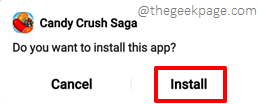
第 5 步:就是这样。该应用程序现在应该已成功安装在您的设备上。
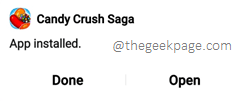
解决方案2:清除Google Play商店应用数据和应用缓存
步骤1:启动“设置”应用程序,然后单击“设置”选项中的“应用程序”磁贴。
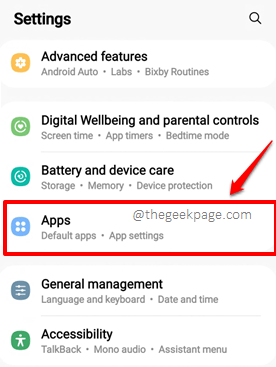
第2步: 向下滚动,从应用程序屏幕中找到并单击Google Play商店磁贴。
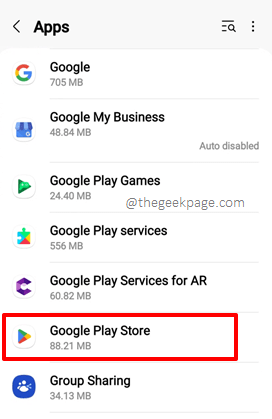
步骤3: 在Google Play商店应用程序信息屏幕上,单击“存储”选项。
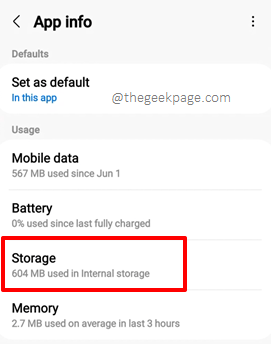
步骤4:现在在“存储”屏幕上,单击“清除数据”按钮,然后单击“清除缓存”按钮。
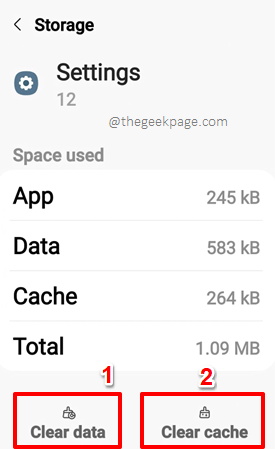
发射 清除应用程序数据和应用程序缓存后,Google Play商店检查是否可以下载给您兼容性错误的应用程序。
解决方案3:卸载谷歌Play商店应用程序更新
有时,由于Google Play商店更新损坏,可能会出现此问题。因此,让我们卸载它们并检查根本原因是否如此。
步骤1: 下拉通知面板并通过单击屏幕右上角的齿轮图标启动“设置”应用程序。
启动“设置”应用程序后,单击“应用程序”磁贴。
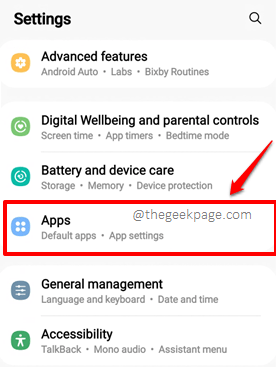
步骤2: 在“应用程序”屏幕上,找到并单击名为Google Play商店的应用程序。
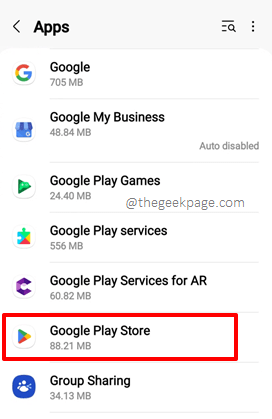
第三步: 在应用程序信息屏幕的右上角,单击 3 个垂直点图标。
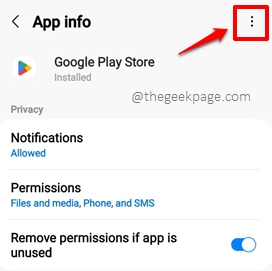
步骤4:接下来,单击“卸载更新”选项,如下所示。
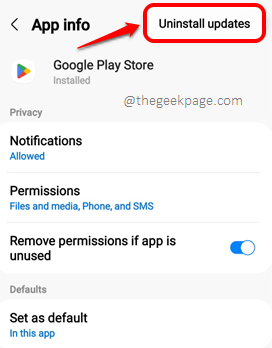
步骤5: 当要求卸载更新确认时,点击 OK 按钮继续。
就是这样。谷歌Play商店现在将重置为出厂版本。等待一秒钟,然后通过尝试下载给您带来兼容性错误的应用程序来检查您的问题是否已解决。
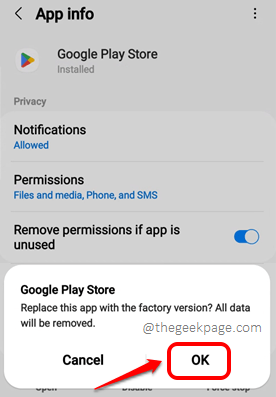
步骤6:现在让我们将您的Google Play商店恢复到可用的最新版本。发射谷歌Play商店通过单击其应用程序抽屉中的图标。
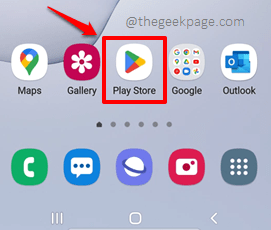
步骤7: 在屏幕的右上角,单击您的个人资料图标。
![]()
步骤8:接下来,单击“设置”选项。
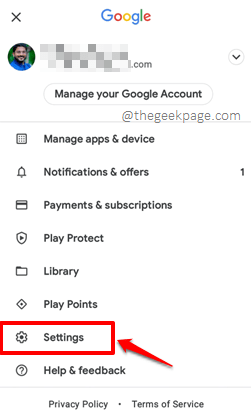
步骤9:展开 关于 部分下 设置 选项,通过单击与之关联的向下箭头图标。
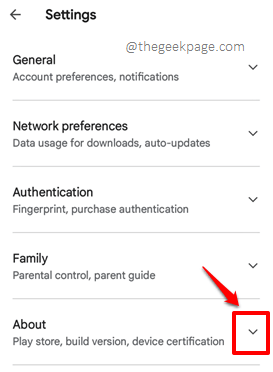
步骤10: 现在,在“Play商店版本”部分下,单击“更新Play商店”链接以将您的Play商店更新到可用的最新版本。
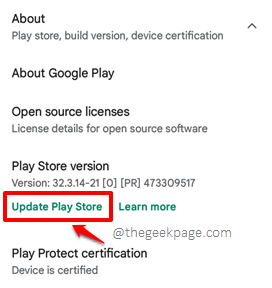
解决方案4:更新安卓软件
与您的Android设备相关的大多数问题都可以通过简单地将您的Android版本更新到可用的最新版本来解决。在此解决方案中,让我们看看如何做到这一点。
步骤1: 启动“设置”应用程序,然后单击底部的“软件更新”选项。
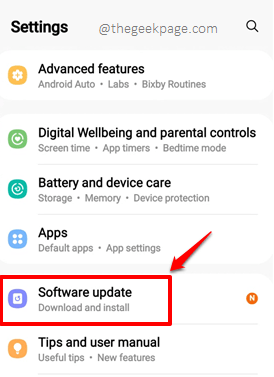
步骤2: 在“软件更新”屏幕上,单击“下载并安装”选项。
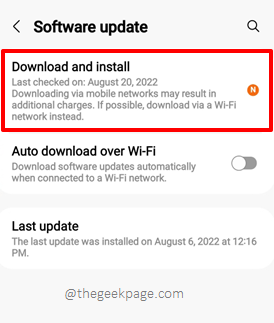
第三步: 在随后的屏幕上,如果您有任何待处理的更新,您将能够看到“下载”按钮处于活动状态且可单击。点击它。
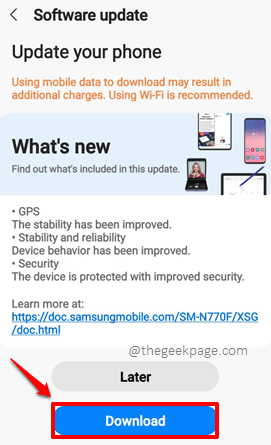
下载更新后,系统将提示您重新启动设备以安装下载的更新。此过程需要一些时间。
当手机在安装更新后重新启动时,请检查您的问题是否已解决。
 台词网
台词网